前言
为了不断提高文章教程的质量,让这篇教程文章排的更靠前,并且让WordPress主机的关键词可以排的再靠前一点,决定改写这篇文章。也希望这篇文章可以让需要购买Vultr主机的用户们了解它。在没用WordPress建站前,一直用的是阿里云的ECS云服务器(独享主机)。为什么要提阿里云?个人觉得Vultr是家比较专业的主机服务商。国内的阿里云腾讯其实是不错的主机,只是碍于网络限制不太适合做外贸主机。如果你是港澳台地区的用户,可以也是考虑Alibaba Cloud的。之前写过几篇阿里云的主机介绍,不过都被我删了,做了301跳转,如果你想了解Alibaba Cloud 服务器相关问题也可以来咨询我!
Vultr主机介绍
Vultr是一个提供高性能的云计算平台,喜欢用Vultr主机的用户应该都是懂些技术的朋友。喜欢Vultr的理由主要是主机类型多,够专业。利用Vultr主机可以快速部署的网站、中大型的Web应用、游戏程序应用。它拥有全球多个数据中心,确保低延迟和高可用性,数据中心的数量也是公司能力的体现,用户可以根据项目需求自定义配置主机。Vultr的后台界面做的也不错,使用方式和管理都设计的比较合理。

本篇教程将从主机的介绍、性能对比预览、性能跑分、账号注册、账户充值、服务器的选择、在线安装宝塔面板、 Vultr 安装 WordPress 多个方面进行讲解。希望帮助大家能够尽快上手实践。
Vultr主机类型介绍

Vultr提供多种类型的主机,前2种适用于网站搭建用。后面几种适合更高端的项目开发。

Cloud Compute:适用于许多企业和个人应用程序、低流量网站、博客、CMS、开发/测试环境、小型数据库等。

Optimized Cloud Compute: 适用于中大型的Web应用程序服务器、电子商务网站、游戏服务器、视频和音频流、API 服务等。
小结:选择主机主要从性能(CPU、内存、硬盘空间、带宽)和价格这两个方向去评估。主机性能的评估还是要取决于做什么类型的网站项目。如果还不清楚自己要做什么网站的话,可以先了解外贸建站的流程,我们会帮你分析你要做什么类型的网站,然后再去选择主机。如果你对网站的性能比较高的个人或中小型企业,那让我们接着往下看吧!
Vultr主机的价格
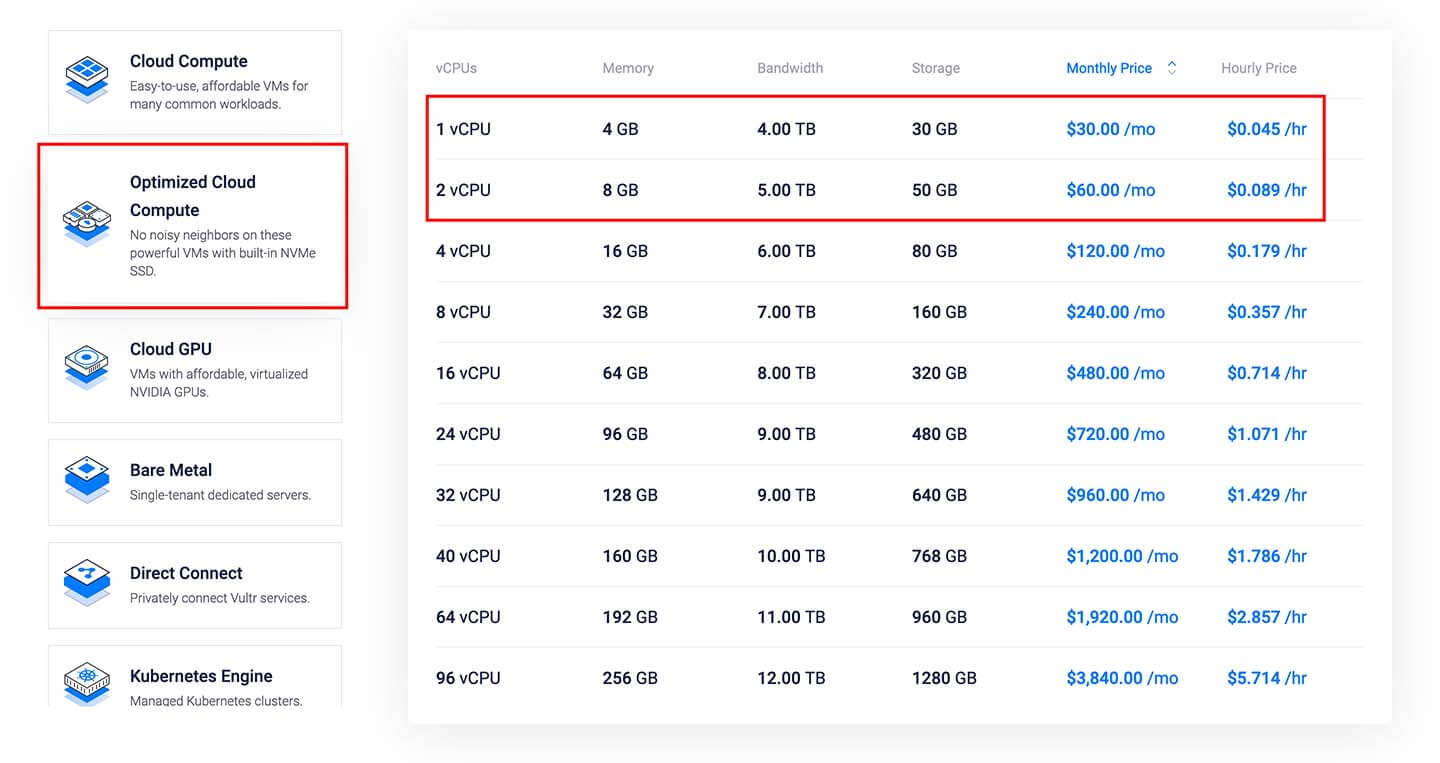
虽然我个人比较喜欢Vultr主机,但是它是按月或按小时收费的,这点让我很不适应。当主机开通后,其实就开始收费了,而且每用一个小时都会产生费用,对金钱比较敏感总觉得有种无形的压力。想要做个项目的测试,Vultr到是不错的选择,关闭释放服务器后就不再收费。使用Vultr主机1核2G或者2核2G的价格其实和Hostinger VPS其实差不多的。
Vultr账号注册及管理
点击封面图能直接访问Vultr官网。友情提示:建议使用 Gmail 邮箱绑定注册速度更快且更容易管理,如果还不会 Gmail 注册可以点击看下教程。无论是注册购买域名、主机 、 添加谷歌Ads 或者网站添加谷歌关键词分析、 谷歌用户访问监控等都会用到 Gmail 强烈建议专门注册新的 Gmail 账号来管理网站所需的业务。
完善账户信息

在购买Vultr主机前,需要先完善账号的基本信息:绑定支付信息(记得要先充值最低$10,好久没用了,可能会记错) 、填写个人信息资料、Vutlr主机创建并部署。
绑定信用卡或支付宝信息
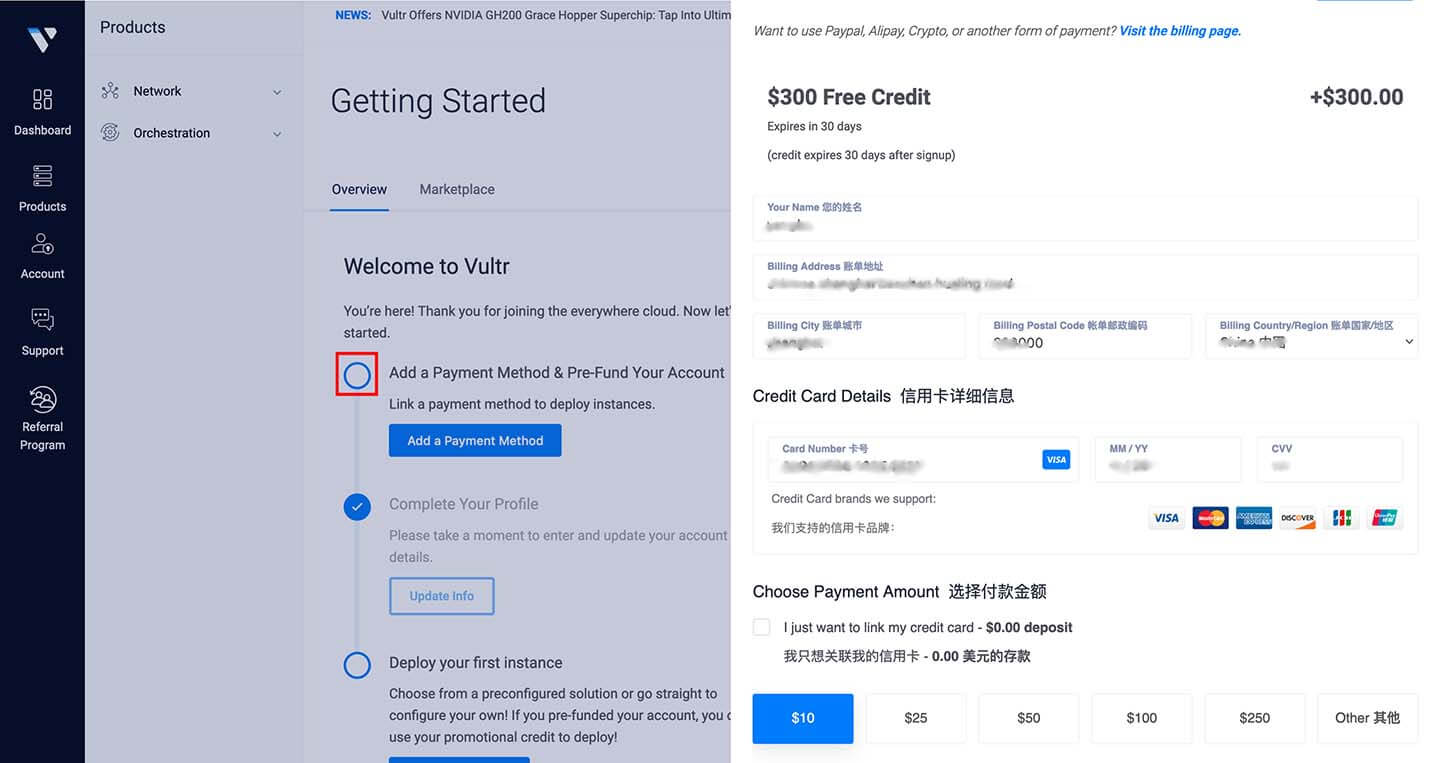
通过推荐链接购买Vultr主机的新人可以获得$300的试用金,试用金是无法提现的,有效期是1个月,一般情况下是用不掉的,并且需要你先充值,等$10用完后才能用是试用金,如果要研究AI项目用GPU主机估计可以花完。绑定信用卡流程这里就不介绍了。Vultr主机是小时计费月底结算的。如果只是做测试机试用,建议不要开启自动续费。
完善用户基本信息

建议填写真实的个人/公司信息,后续遇到账号问题,可以通过正常的客服渠道沟通解决,如果提虚假信息,账号可能会被封。
Vultr Cloud Compute主机部署
这节将开启Vultr Cloud Compute主机部署。为了节约成本,我们会使用最低配的1核,0.5GB,0.5TB,10GB的主机,主机部署的流程都是一样的。
选择Vultr主机类型

上一节我们其实已经说过Vultr主机类型,适合WordPress建站用的Vultr主机主要是前面2种。Cloud Compute:适用于许多企业和个人应用程序、低流量网站、博客、CMS、开发/测试环境、小型数据库等。Optimized Cloud Compute: 适用于中大型的Web应用程序服务器、电子商务网站、游戏服务器、视频和音频流、API 服务等。
选择Vultr主机线路

优先选择离客户群体近线路,距离越近客户访问的速度就越快。如果是做多语言的外贸网站,那需要配置CDN加速。还不了解CDN是什么的话,可以借助DeepSeek或者ChatGPT工具去了解下理论知识,解释的肯定比我更清楚。
Vultr主机型号
Vultr主机部署的后台界面做了更新。将线路选择,主机性能的配置和使用价格整合到了一个页面中。

Shared CPU 其实就是Vultr虚拟主机,只是Vultr虚拟主机和其他的品牌有点不同。其他品牌的虚拟主机无法自己安装操作系统、性能配置不透明等,Vultr虚拟主机CPU是共享的,硬盘空间是独享的能自己安装操作系统。
选择Vultr主机的操作系统



选择WordPress建站系统,适合新手小白使用。这里要注意按需关闭或打开自动备份功能、免费的IP4和IP6。

自动备份功能:如果你觉得需要这个功能可以开启或关闭。
IP4和IP6:都是免费的功能,IP6是需要勾选开启,会提供2个静态的IP地址。对于做美区独立站、Tiktok运营帮助比较大。
防火墙设置:这个按需设置
DDos攻击服务:防止黑客攻击,按需购买
限制用户登录:按需设置

最后点击 “ Deploy ” 按钮创建Vultr主机。如图,完成了Vultr WordPress操作系统的创建。
Vultr WordPress主机应用
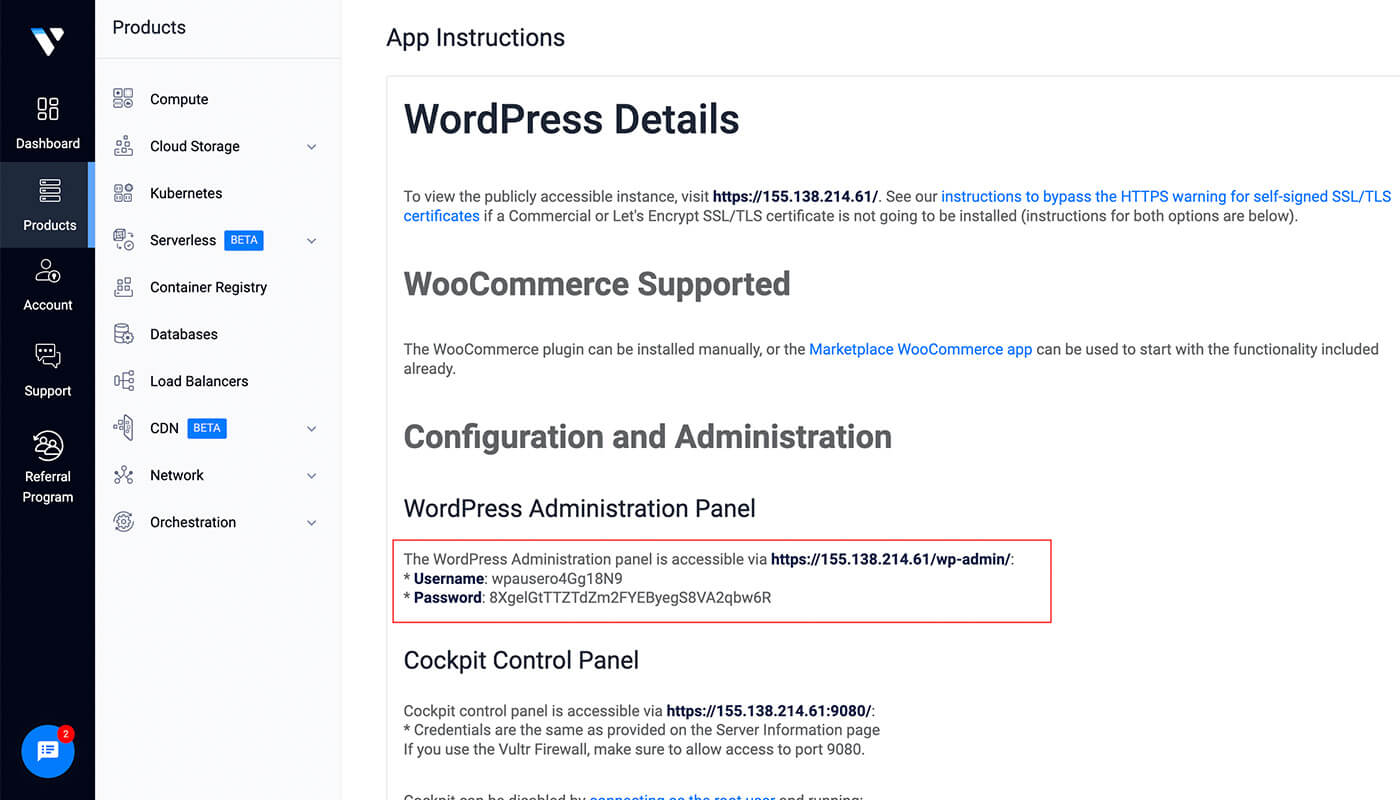

Vultr主机应用图1:当创建完Vultr – WordPress 应用的主机后,Vultr提供了WordPress网站的管理地址、账号和密码。Vultr主机并不是为WordPress量身定做的,所以做的非常简陋,新手使用起来肯定很不方便。
Vultr主机应用图2:如果要申请https域名,需要自己手动用命令去配置。总之,Vultr要使用WordPress建站的话,推荐使用安装宝塔面板,我们会在最后一节中讲到。
Vultr主机基本信息


主机创建成功后,会自动扣费,按小时计算。感觉这种计费方式压力会比较大(个人感觉用惯了按年付费)。
Vultr主机服务器管理界面

如图所示,我们将主机中常用功能都做了标注。
常用功能区:独立的IP地址,TikTok、FB推广时需要用的独立IP。账号密码,Username 和 Password 是这台服务器最高权限的账号信息,需要妥善保管。右侧显示了服务器的配置信息和安装的操作系统以及收费价格。
右上角服务器管理区:2,3,5是常用的功能。分别表示开启/关机,刷新和删除服务器。当服务器挂起时会用到,删除服务器在迁移时会用到,服务器操作请在技术专员的陪同下操作。
服务器性能调配

自定义开关的备份功能
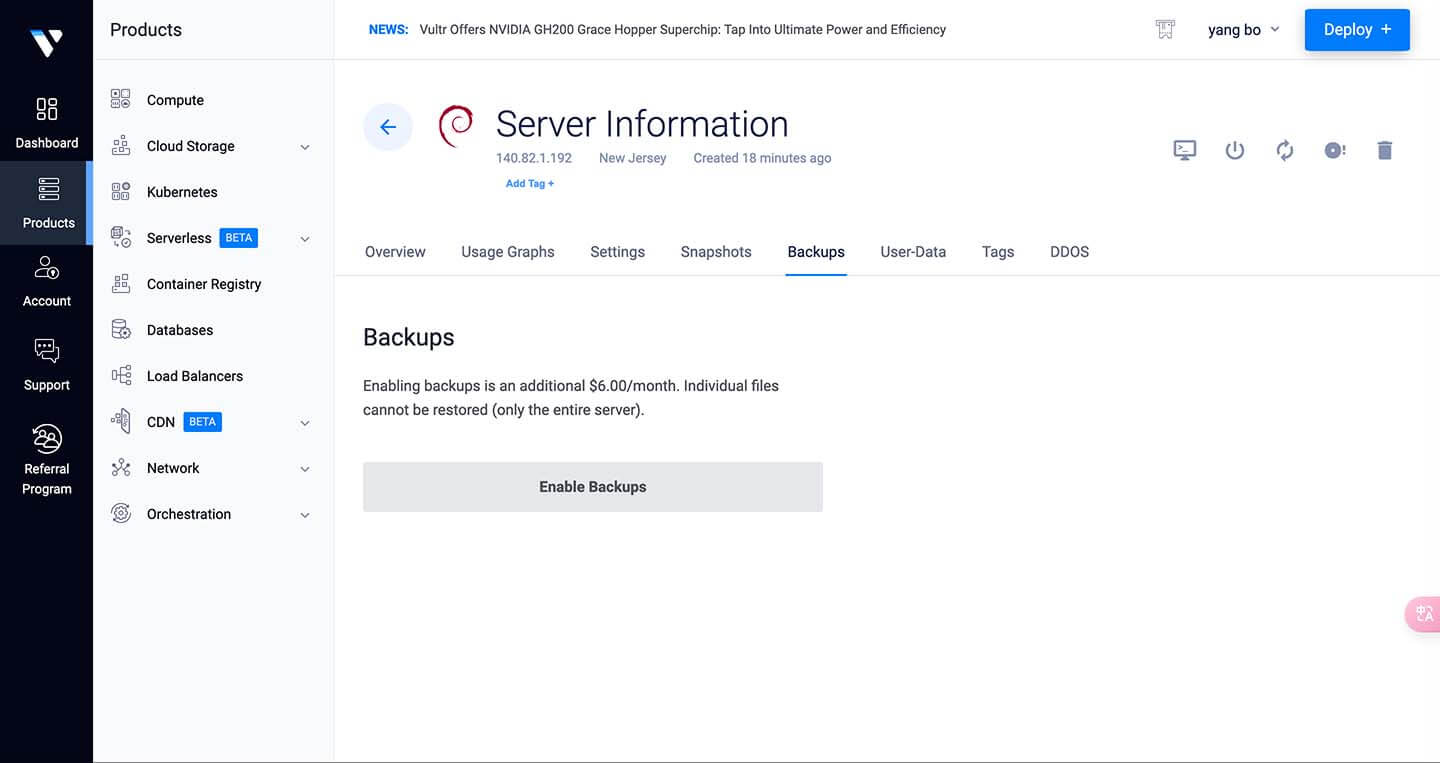
开启防火墙


通常搭建WordPress网站不太会用到防火墙功能。这里简单给大家普及下,假设你的站点IP是 192.168.0.111,如果设置了 8888端口,则通过 http://192.168.0.111:8888,可以访问到某个指定的网站页面。
在线技术客服

如果遇到技术问题可以点左侧“Support”,发起工单会有技术和你联系。一般情况下20-30分钟回收到回复。把服务的类型和具体的问题描述,最好配上截图一起发过去。
Vultr 安装宝塔面板
Vultr 安装方式有3种:主机View Console、 远程脚本命令安装、 在线安装。 推荐使用第三种方式。
使用主机View Console安装(不推荐)



不推荐的理由是:速度会很慢,操作很不方便。不过有这种安装的方式,肯定要给你提一下。
通过SSH远程安装宝塔面板(懂技术)


ssh root@ip地址
输入密码后回车
安装宝塔面板,不同的操作系统安装命令不同,参考官网提供的安装命令。
宝塔面板在线安装(适合所有人)


IP地址: 点击复制icon
Username : root
Password:点击复制icon


如图所示,将上面3个信息填入即可。安装时间大概5-10分钟左右,在安装时需要你输入Y确定安装。 BT是服务器管理工具,也是你的核心数字资产请妥善保管。

以上就是 VPS 快速安装宝塔的流程,如果遇到技术问题可以随时联系我们。使用宝塔面板工具需要注册新的账号,不然无法使用。关于宝塔面板的账号注册,你可以阅读在线安装宝塔面板,里面有更加相信的安装教程。
总结
应该是比较全的Vultr主机教程了,如果有需要建站可以联系我。建站有优惠哦,点击这里购买Vultr主机有优惠哦。想要了解更多的WordPress主机,可以点击查看本站的介绍。想要交个朋友也可以扫描右下角二维码联系到我。










